文件或目录已损坏且无法读取请运行Chkdsk工具的解决方法
作者:佚名 来源:本站整理 发布时间:2018-04-25 16:35:09
每次开机都会不断弹窗提示【xxx.exe损坏文件请运行Chkdsk工具】
Chkdsk修复C盘损坏文件教程
第一步,以管理员身份运行CMD,然后输入命令【chkdsk C: /F】。如果提示正在使用,按Y,将在重启电脑后继续修复C盘。
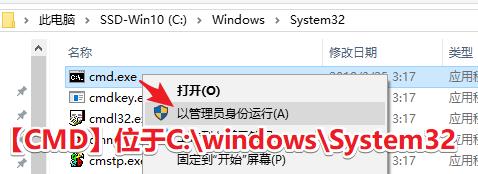
【CMD.exe】位于C:WindowsSystem32
如果是Win7用户的话,召唤CMD其实很简单,在键盘直接按Win+R,在运行上直接输入CMD即可。

XP-Win7可以这样召唤CMD

在【CMD】输入【chkdsk C: /F】——按Y——重启
如果损坏的文件不止C盘有,那在CMD里输入【chkdsk D: /F】、【chkdsk E: /F】等命令即可。
驱动哥提醒,【chkdsk C: /F】的命令是有空格的(chkdsk空格一个C:空格一个/F,),不要打错命令了哦。
Ok,以上就是Chkdsk修复C盘损坏文件的教程,希望能帮到大家。
阅读排行榜
- 1洁洁良被打视频 田佳良遭围殴视频完整版曝光
- 2王者荣耀积分夺宝技巧 王者荣耀积分夺宝幸运值...
- 3LPL2018春季季后赛半决赛RNGvsIG比赛视频第12...
- 4雨后小故事原版动态图 雨后小故事1、2、3、4部...
- 5lol娑娜之家后篇h全彩本子 36E琴女之家后篇汉...
- 62018lol幸运召唤师4月活动地址 lol幸运召唤师...
- 7雨后的小故事全集2闪图,姐弟雨后小故事动态图...
- 8RW战队老板是谁_RW战队成员资料照片
- 9CF王者轮回4月12次抽完多少钱 2018王者轮回系...
- 10LOL4月轮换模式有什么 2018LOL4月轮换模式日程...
- 11楚留香4.22打坐位置在哪 4月22日坐观万象打坐...
- 12雨后的小故事全集2闪图 姐弟雨后小故事动态图...
- 13通缉令是谁线索是什么 dnf从西北吹来的风活动...
- 14cf烟雾头最新调法2018 cf烟雾头怎么调最清楚最...
- 15绝地求生大逃杀韩服怎么进 绝地求生韩服是哪个...

 晋公网安备 14080202000143号
晋公网安备 14080202000143号